Содержание
Самостоятельно перезагружаются Apple Watch. Что делать
После обновления часов Apple Watch Series 3 до watchOS 8.7 пользователи столкнулись с проблемой самостоятельной перезагрузки своих часов. Самое печальное, что выявить какую-то закономерность в этой ситуации было практически невозможно. Устройство могло уйти в перезагрузку абсолютно в любой момент. При этом сброс часов до заводских настроек, разрыв пары с Айфоном и любые другие классические способы решения проблемы в этом случае не помогали.
Apple Watch Series 3 продолжают получать исправления ошибок программного обеспечения.
❗️ПОДПИШИСЬ НА НАШ ЯНДЕКС.ДЗЕН. ТАМ КАЖДЫЙ ДЕНЬ ВЫХОДЯТ ЭКСКЛЮЗИВНЫЕ СТАТЬИ, КОТОРЫЕ НЕ ВЫХОДЯТ БОЛЬШЕ НИГДЕ
Но, судя по всему, выход из ситуации все-таки удалось найти. Причем сделать это получилось у самой компании Apple. Давайте разберемся, в чем причина таких перезагрузок и каким образом можно решить эту проблему.
Как обновить Apple Watch
Некоторые пользователи не хотят менять третью серию на что-то более новое, так как все функции работают отлично.
Apple Watch Series 3 увидели свет уже в далеком 2017 году и до настоящего времени продолжают получать обновления. Как вы уже знаете, watchOS 8 станет последней версией операционной системы для этих часов. На самом деле это правильное решение со стороны Apple. Это устройство уже морально устарело, и ему пора на покой. Но, казалось бы, даже в таком отлаженном и давно привычном гаджете могут возникать достаточно критичные ошибки.
Проблема с перезагрузкой — одна из таких. Благо, что Apple не забрасывает уже, казалось бы, списанное устройство и продолжает исправлять ошибки в его программном обеспечении. Для того чтобы избавиться от постоянных самопроизвольных перезагрузок Apple Watch Series 3, необходимо обновить их до новой версии watchOS 8. 7.1. Это эксклюзивная версия, предназначенная исключительно для этой модели часов. Ни для каких других она не вышла. Чтобы ее установить, необходимо сделать следующее:
7.1. Это эксклюзивная версия, предназначенная исключительно для этой модели часов. Ни для каких других она не вышла. Чтобы ее установить, необходимо сделать следующее:
- Убедитесь, что часы сопряжены с Айфоном и находятся на зарядке.
- Откройте приложение “Watch”.
- Зайдите в ваши часы и перейдите в основные настройки.
- Выберите раздел “Обновление ПО”.
- Загрузите новую версию операционной системы и установите ее, предварительно подтвердив все, что будет спрашивать приложение.
❗️ПОДПИШИСЬ НА ТЕЛЕГРАМ-КАНАЛ СУНДУК АЛИБАБЫ, ЧТОБЫ ПОКУПАТЬ ТОЛЬКО ЛУЧШИЕ ТОВАРЫ С АЛИЭКСПРЕСС
Установка новых версий программного обеспечения на часы не происходит быстро, поэтому придется подождать окончания процесса После того как они обновятся, проблема с самопроизвольными перезагрузками будет решена, и Apple Watch будут работать, как и раньше. Даже если вы не сталкивались с подобными проблемами, в любом случае установите эту версию.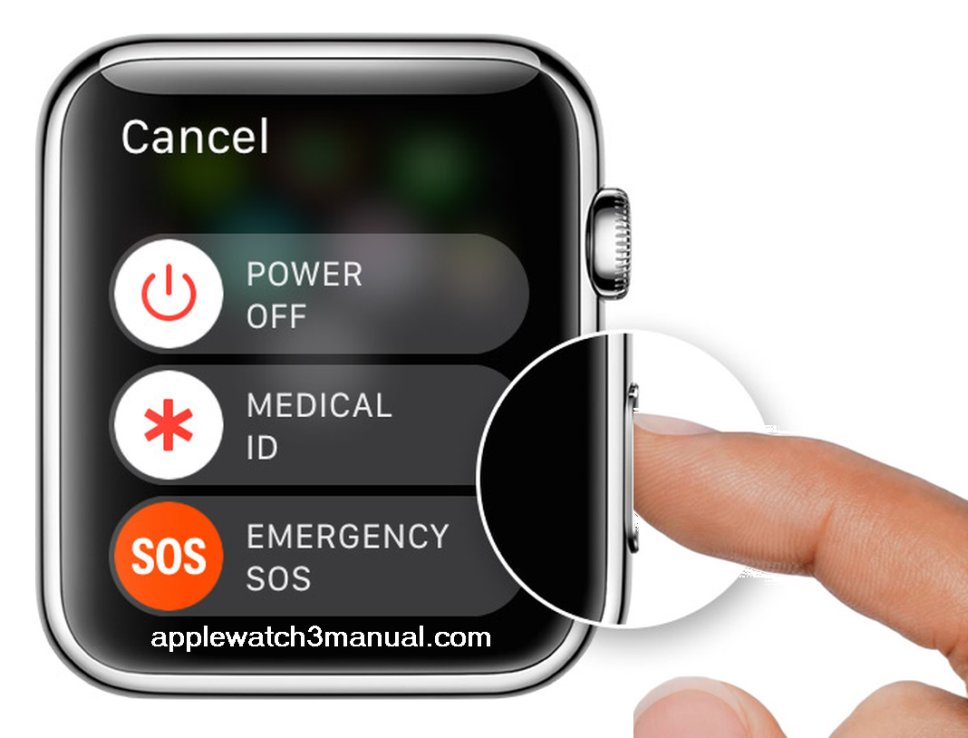 Возможно, что вам просто повезло, но это не значит, что в дальнейшем подобные проблемы не возникнут.
Возможно, что вам просто повезло, но это не значит, что в дальнейшем подобные проблемы не возникнут.
Сброс Apple Watch
В третьей серии часы с самыми маленькими экранами во всей линейке.
Но возможно, что проблемы продолжаются даже на новой версии программного обеспечения. В такой ситуации следует начать с принудительной перезагрузки. Скорее всего, на часы закралась какая-то ошибка, которую необходимо попробовать решить самостоятельно. Для этого потребуется зажать колесико Digital Crown и боковую кнопку до появления на экране логотипа Apple.
После того как часы загрузятся, понаблюдайте за их поведением какое-то время. Если проблема не будет возникать, то ее получилось решить. При повторном ее возникновении следует перейти к более кардинальному способу решения — сбросу до заводских настроек и повторному подключению к Айфону. Для этого необходимо:
Самое главное, что необходимо произвести настройку часов как новых и не восстанавливать их из старых резервных копий.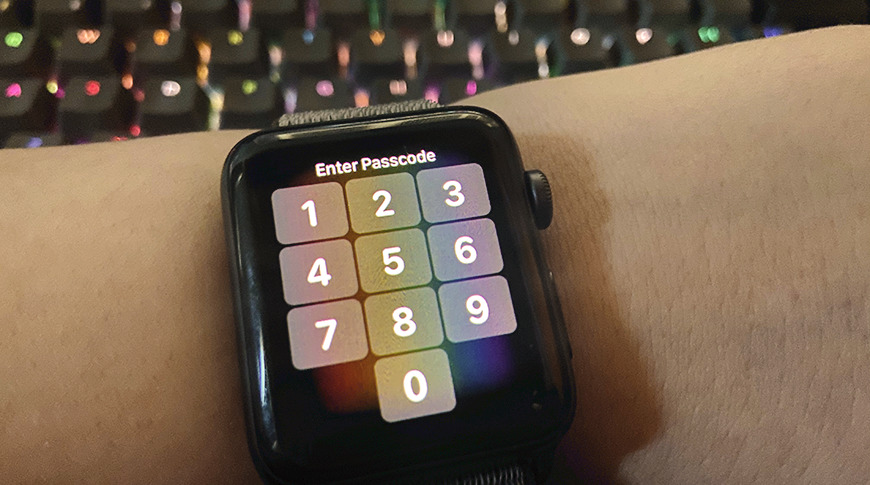 В таком случае вероятность возникновения ошибки будет значительно снижена. Лучше потратить на это несколько лишних минут, зато гарантированно получить рабочее устройство.
В таком случае вероятность возникновения ошибки будет значительно снижена. Лучше потратить на это несколько лишних минут, зато гарантированно получить рабочее устройство.
❗️ПОДПИШИСЬ НА НАШ ТЕЛЕГРАМ-ЧАТ И ЗАДАВАЙ ВОПРОСЫ НАШИМ АВТОРАМ, НА КОТОРЫЕ ОНИ ОБЯЗАТЕЛЬНО ОТВЕТЯТ
К сожалению, сброс до заводских настроек — тоже не панацея и может не помочь. Если вы выполнили все действия, указанные выше, а проблема с перезагрузкой продолжает возникать, то вам следует обратиться в сервисный центр. Возможно, что у вас проблема значительно сложнее и глубже, чем какой-то сбой в программном обеспечении.
Имейте в виду, что никаких проблем с ремонтом техники Apple в России не наблюдается. Немного увеличились сроки, но любой вид ремонта выполняется абсолютно четко. Некоторые устройства даже можно отремонтировать по расширенной четырехлетней гарантии. Мы рассказывали об этом в отдельном материале. Поэтому проблем с восстановлением работоспособности вашего гаджета у вас не должно возникнуть. В общем, проблема неприятная, но явно решаемая. Главное, не опускайте руки.
В общем, проблема неприятная, но явно решаемая. Главное, не опускайте руки.
watchOS 8Советы по работе с Apple
Apple Watch зависли на логотипе Apple? Как исправить
- Инструкции
Светлана Симагина
Если ваши Apple Watch надолго зависли на логотипе Apple или индикаторе загрузки, мы постараемся помочь вам решить эту проблему. Ниже расскажем о том, как привести зависшие Apple Watch в порядок.
- В чём суть проблемы с Apple Watch?
- 1. Перезагрузите Apple Watch
- 2. Принудительно перезагрузите Apple Watch
- 3. Поместите Apple Watch на зарядку
- 4. Используйте приложение «Локатор»
- 5. Отключите VoiceOver на Apple Watch
- 6. Сбросьте Apple Watch и настройте их заново
- 7.
 Отнесите Apple Watch в ремонт
Отнесите Apple Watch в ремонт
В чём суть проблемы с Apple Watch?
Даже новые Apple Watch с watchOS 8 могут внезапно зависнуть на логотипе Apple. Часто вокруг логотипа также отображается не движущийся круглый индикатор загрузки. Такой индикатор обычно появляется при синхронизации Apple Watch и iPhone во время настройки.
После перезагрузки проблема не исчезает, поскольку после ввода пароля появляется тот же экран. Не помогает и ни вторая, ни третья перезагрузка.
К счастью, решение всё же есть, и ниже мы расскажем даже о нескольких вариантах. Какие-то из них могут помочь вам решить свою проблему.
Как обычно начнём с самых простых решений и постепенно перейдём к более сложным. Если больше ничего не поможет, можете сбросить часы и настроить их заново. Это помогает практически всегда.
1. Перезагрузите Apple Watch
Это самое простое решение, которое всегда нужно пробовать первым делом. Зажмите боковую кнопку на Apple Watch и потяните слайдер на экране, чтобы их выключить. Подождите примерно минуту и снова зажмите боковую кнопку, но уже для включения.
Подождите примерно минуту и снова зажмите боковую кнопку, но уже для включения.
На включение Apple Watch может уйти до двух минут.
Если проблема не исчезла, переходите к следующему шагу.
2. Принудительно перезагрузите Apple Watch
Если не помогла обычная перезагрузка, можете попробовать принудительную. Одновременно зажмите колёсико Digitial Crown и боковую кнопку примерно на 10 секунд. Экран ваших Apple Watch потухнет, но вы продолжайте держать кнопки, пока на экране не появится логотип Apple.
3. Поместите Apple Watch на зарядку
Это ещё одно простое решение, которое может помочь. Просто поместите свои Apple Watch на зарядку и оставьте их примерно на 15 минут. Если во время зарядки логотип Apple исчезнет с экрана, значит проблема была решена. В ином случае, переходите к следующему решению.
4. Используйте приложение «Локатор»
Для начала поднесите свой iPhone к зависшим Apple Watch. В настройках iPhone включите Wi-Fi и Bluetooth. Значки в пункте управления должны быть синими. Теперь:
Значки в пункте управления должны быть синими. Теперь:
1) Откройте приложение Apple Watch на своём iPhone.
2) Вверху слева выберите Все часы.
3) Нажмите значок (i) рядом с названием своих Apple Watch.
4) Здесь нажмите «Найти мои Apple Watch», чтобы открылось приложение «Локатор».
5) Выберите «Воспроизвести звук».
Возможно, после воспроизведения звука ваши Apple Watch придут в норму.
5. Отключите VoiceOver на Apple Watch
1) Убедитесь, что зависшие Apple Watch находятся недалеко от iPhone с включенным Bluetooth и Wi-Fi.
2) Откройте приложение Apple Watch на iPhone и в секции «Мои часы» выберите «Универсальный доступ».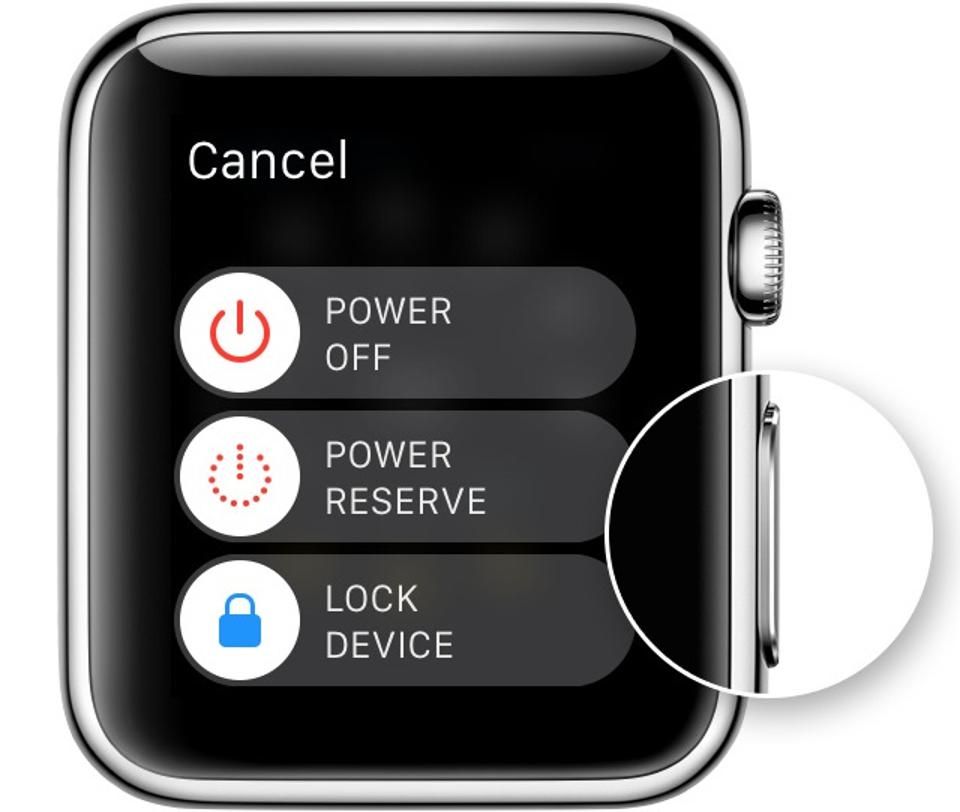
3) Выберите секцию VoiceOver и отключите опции VoiceOver и «Затемнение».
4) Теперь вернитесь на экран назад и в самом низу выберите пункт «Команда универсального доступа». Здесь отключите все опции.
6. Сбросьте Apple Watch и настройте их заново
Этот способ наверняка решит вашу проблему и много других. Однако он сотрёт все данные с ваших Apple Watch, и вам придётся настраивать их заново.
1) Убедитесь, что Apple Watch находятся недалеко от iPhone с включенным Wi-Fi и Bluetooth.
2) Откройте приложение Apple Watch и вверху слева выберите «Все часы».
3) Нажмите значок (i) рядом с названием своих часов.
4) Нажмите «Разорвать пару с Apple Watch» и подтвердите действие.
Вы также можете сделать сброс Apple Watch через приложение «Локатор» на iPhone, выбрав «Устройства» > ваши Apple Watch > «Стереть это устройство».
После сброса заново привяжите Apple Watch к своему iPhone.
7. Отнесите Apple Watch в ремонт
Если не помог даже сброс, отнесите свои Apple Watch в ремонт на диагностику.
Оцените пост
[всего: 1 рейтинг: 5]
Apple Watch
Как перезапустить Apple Watch
Майкл Потак
– 27 июня 2022 г., 3:00 по тихоокеанскому времени.
@michaelpotuck
Apple Watch обычно работают без сбоев без необходимости регулярного отключения питания. Но если ваше носимое устройство не отвечает или вы видите другие сбои, это важный шаг, который нужно попробовать. Читайте дальше, как перезапустить Apple Watch, а также как принудительно запустить этот процесс.
В документе службы поддержки Apple говорится, что выключение Apple Watch и повторное включение — это стандартный способ перезапустить носимое устройство.
Важное примечание: Не пытайтесь перезапустить или принудительно перезапустить, если вы обновляете watchOS. Apple также говорит: «Вы должны принудительно перезагрузить устройство в крайнем случае и только в том случае, если оно не отвечает».
Как перезапустить Apple Watch
- Убедитесь, что ваши Apple Watch не заряжаются (во время зарядки перезапуск не работает)
- Нажмите и удерживайте боковую кнопку (овальной формы) рядом с цифровой короной
- Когда вы увидите экран выключения питания, используйте ползунок, чтобы выключить его.
- В watchOS 9 нажмите кнопку питания в правом верхнем углу, затем сдвиньте ползунок
- Нажмите и удерживайте боковую кнопку еще раз, чтобы завершить процесс
Как принудительно перезапустить Apple Watch
Если ваше носимое устройство не отвечает или работает нормально, может потребоваться принудительный перезапуск. Как и при обычном перезапуске, убедитесь, что зарядное устройство отключено при попытке принудительного перезапуска.
Как и при обычном перезапуске, убедитесь, что зарядное устройство отключено при попытке принудительного перезапуска.
- Нажмите и удерживайте боковую кнопку и цифровую корону не менее 10 секунд
- Отпустите кнопки, когда появится логотип Apple
Следующие шаги после перезагрузки для Apple Watch?
Если ваша проблема не решена с помощью описанных выше действий, вы можете попробовать сбросить настройки Apple Watch и восстановить их.
- Как восстановить заводские настройки Apple Watch с iPhone или без него
Если проблема не устранена, обратитесь в магазин Apple Store, к авторизованному поставщику услуг Apple или обратитесь в службу поддержки Apple.
Спасибо, что прочитали наше руководство по перезапуску Apple Watch!
Подробнее Учебники 9to5Mac:
- AirPods не работают? Вот 5 способов их исправить
- iPad не заряжается? Вот 6 способов исправить это
- Режим фокусировки в iOS 16: как связать экраны блокировки, создать собственные домашние страницы, использовать фильтры
- Пакетное редактирование фотографий iPhone: как работает функция «вставить правки» в iOS 16
FTC: Мы используем автоматические партнерские ссылки, приносящие доход. Подробнее.
Подробнее.
Посетите 9to5Mac на YouTube, чтобы узнать больше новостей Apple:
Вы читаете 9to5Mac — экспертов, которые день за днем сообщают новости об Apple и окружающей ее экосистеме. Обязательно заходите на нашу домашнюю страницу, чтобы быть в курсе всех последних новостей, и следите за новостями 9to5Mac в Twitter, Facebook и LinkedIn, чтобы оставаться в курсе событий. Не знаете, с чего начать? Ознакомьтесь с нашими эксклюзивными историями, обзорами, практическими рекомендациями и подпишитесь на наш канал YouTube
.
Об авторе
Майкл Потак
@michaelpotuck
Майкл — редактор 9to5Mac. С момента прихода в компанию в 2016 году он написал более 3000 статей, включая последние новости, обзоры, подробные сравнения и учебные пособия.
Любимое снаряжение Майкла Потака
Зарядное устройство Satechi USB-C (4 порта)
Действительно полезное зарядное устройство USB-C + USB-A для дома, работы и путешествий.
Кожаный кошелек Apple MagSafe
Мой любимый тонкий кошелек для iPhone 12
Как принудительно перезапустить Apple Watch Series 4
Автор: Тобиас Исакеит
- Избранное: 0
- Завершений: 3
Сложность
Очень просто
Шаги
1
Необходимое время
Подскажите время??
Секции
1
- Как принудительно перезагрузить Apple Watch
1 шаг
Флаги
0
Задняя панель Apple Watch — серия 4
Полный экран
Опции
История
Скачать PDF
Править
Перевести
Встроить это руководство
Введение
Используйте это руководство для принудительного перезапуска Apple Watch.
 Отнесите Apple Watch в ремонт
Отнесите Apple Watch в ремонт